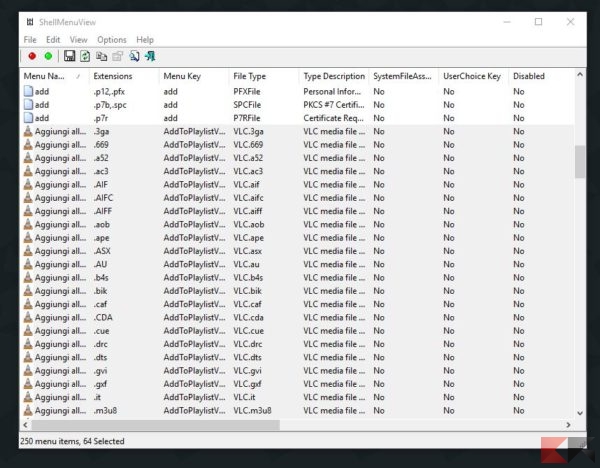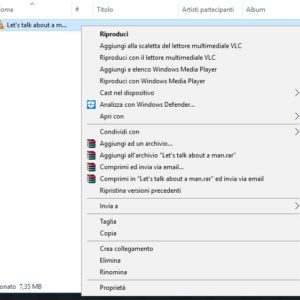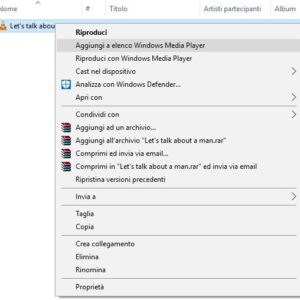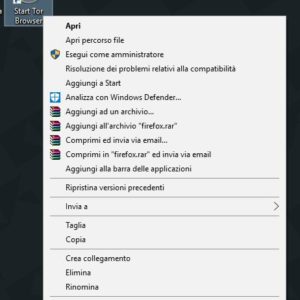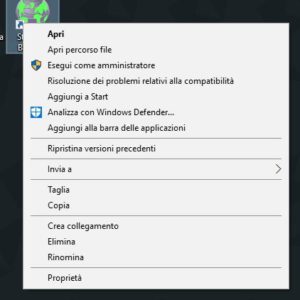Come eliminare le voci inutili dal menu contestuale di Windows
Negli anni, la capacità di gestire le applicazioni installate da parte di Windows è notevolmente migliorata; avere tanti programmi sul sistema operativo non è più (o almeno non sempre) sinonimo di rallentamenti, ma c’è ancora una cosa che può subirne le conseguenze: il menu contestuale.
Si, perché se abbiamo installato tanti programmi che vanno a “toccare” il menu contestuale di Windows, ad esempio con le voci “Aggiungi ad archivio” o “Modifica con NomeProgramma” o ancora “Esegui pulizia sicura”, giusto per citarne alcune, prima o poi questo farà fatica a caricarsi e cliccare destro su un file per richiamarlo diventerà un incubo.
Quando arriviamo ad una situazione simile è utile considerare, se proprio non vogliamo disinstallare i programmi, di eliminare le voci inutili dal menu contestuale di Windows, ovvero quelle che non ci sono affatto utili (e che forse neppure abbiamo mai usato).
Sfortunatamente il sistema operativo non offre un metodo semplice per farlo, anzi: per ripulire il menu contestuale c’è bisogno di mettere le mani nel registro, in molti punti del registro, con il rischio di incappare in errori e di rendere inutilizzabile il sistema o parte di esso.
Fortunatamente NirSoft offre dei programmi che permettono di semplificare questa operazione, che resta comunque delicata; nelle righe di seguito scopriremo come eliminare le voci inutili dal menu contestuale di Windows usando proprio questi programmi, che metteranno le mani nel registro al posto nostro.
Sebbene sia ShellExView che ShellMenuView – questi i nomi – vadano semplicemente a disattivare le voci aggiungendo una specifica chiave (senza eliminare quelle già esistenti), prima di usarli è comunque assolutamente consigliabile eseguire un backup del registro di sistema da ripristinare in caso di errori.
Eliminare le voci inutili dal menu contestuale di Windows
Prima di procedere dobbiamo fare una distinzione: alcuni programmi vanno a modificare il menu contestuale di Windows aggiungendo voci che appaiono o meno a seconda dell’estensione del file; in tal caso si dice che agiscano sulla shell “regolare”.
Altri programmi, invece, vanno proprio ad estendere il menu contestuale di Windows e fanno comparire le proprie opzioni per qualsiasi tipo di file o directory del sistema operativo o in altri punti del sistema (ad esempio “Aggiungi all’archivio”, tanto per dirne una): in tal caso si dice che questi programmi agiscano come estensioni della shell.
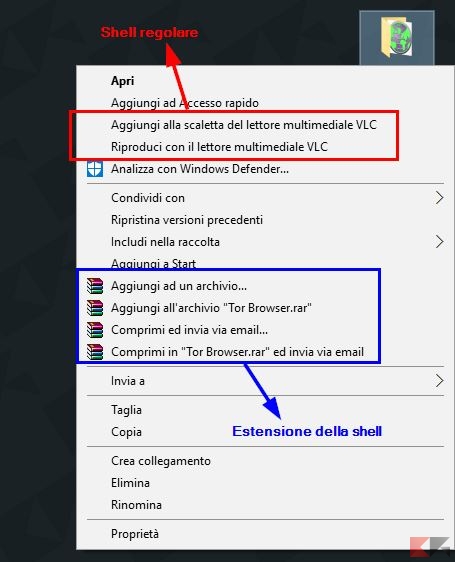
Possiamo eliminare le voci inutili dal menu contestuale di Windows in entrambi i casi grazie ai programmi menzionati poc’anzi; in particolare sarà ShellMenuView ad occuparsi della shell regolare, mentre ShellExView si occuperà della shell estesa.
ShellMenuView
Iniziamo con lo scaricare ShellMenuView per la nostra architettura (32 o 64 bit) dal link qui sotto:
DOWNLOAD | ShellMenuView (NirSoft)
Estraiamo l’archivio ed eseguiamo il file shmnview.exe: si aprirà una finestra simile a questa:
Adesso cerchiamo nella lista le voci che non vogliamo compaiano più nel menu contestuale; possiamo ordinare la lista di voci (che in molti casi è davvero lunghissima!) per nome, per estensione, per tipo o per stato. Possiamo anche selezionare più voci usando i tasti CTRL e ALT insieme al click del mouse.
Una volta trovata l’estensione (o le estensioni) da far scomparire dal menu contestuale facciamo click destro su essa e selezioniamo Disable selected items oppure usando l’apposito tasto della barra degli strumenti (il pallino rosso).
Nel nostro esempio andremo ad eliminare le voci relative a VLC dai file musicali e video.

Come abbiamo già spiegato in precedenza, il programma non andrà ad eliminare le relative chiavi dal registro ma aggiungerà soltanto una sotto-chiave per disattivarle. Dunque le voci eliminate dal menu contestuale possono essere riattivate in qualsiasi momento ripetendo la procedura e selezionando, invece, Enable selected items.
ShellExView
Iniziamo con lo scaricare ShellExView per la nostra architettura (32 o 64 bit) dal link qui sotto:
DOWNLOAD | ShellExView (NirSoft)
Estraiamo l’archivio ed eseguiamo il file shexview.exe: si aprirà una finestra simile a questa:
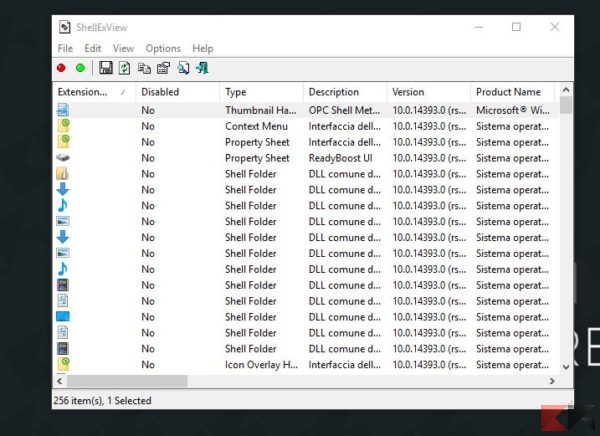
Onde evitare di eliminare estensioni della shell integrate in Windows e dunque danneggiare il sistema operativo, rechiamoci su Options e mettiamo il segno di spunta su “Hide all Microsoft Extensions” per toglierle dalla lista.
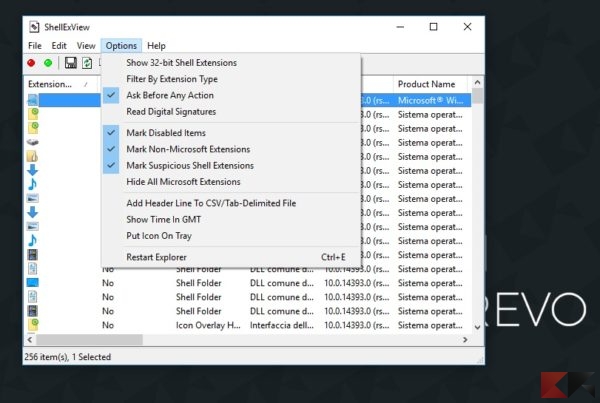
A questo punto il funzionamento è piuttosto simile a quanto visto prima: cerchiamo la voce (o le voci) del menu contestuale di Windows da eliminare, clicchiamo destro su di essa e selezioniamo Disable (o premiamo sul pallino rosso della barra degli strumenti).
Nel nostro esempio andremo ad eliminare le voci relative a WinRAR dal menu contestuale di Windows. Completata l’eliminazione, per rendere effettive le modifiche riavviamo Explorer recandoci su Options > Restart Explorer (ci vorrà qualche secondo).
Come abbiamo già spiegato in precedenza, il programma non andrà ad eliminare le relative chiavi dal registro ma aggiungerà soltanto una sotto-chiave per disattivarle. Dunque le voci eliminate dal menu contestuale possono essere riattivate in qualsiasi momento ripetendo la procedura e selezionando, invece, Enable selected items. Anche in questo caso dovremo riavviare Explorer per rendere effettive le modifiche.
L’articolo Come eliminare le voci inutili dal menu contestuale di Windows appare per la prima volta su ChimeraRevo – Il miglior volto della tecnologia.
Se vuoi sostenerci, puoi farlo acquistando qualsiasi cosa dai diversi link di affiliazione che abbiamo nel nostro sito o partendo da qui oppure alcune di queste distribuzioni GNU/Linux che sono disponibili sul nostro negozio online, quelle mancanti possono essere comunque richieste, e su cui trovi anche PC, NAS e il ns ServerOne. Se ti senti generoso, puoi anche donarmi solo 1€ o più se vuoi con PayPal e aiutarmi a continuare a pubblicare più contenuti come questo. Grazie!
Hai dubbi o problemi? Ti aiutiamo noi!
Se vuoi rimanere sempre aggiornato, iscriviti al nostro canale Telegram.Se vuoi ricevere supporto per qualsiasi dubbio o problema, iscriviti alla nostra community Facebook o gruppo Telegram.
Cosa ne pensi? Fateci sapere i vostri pensieri nei commenti qui sotto.
Ti piace quello che leggi? Per favore condividilo con gli altri.